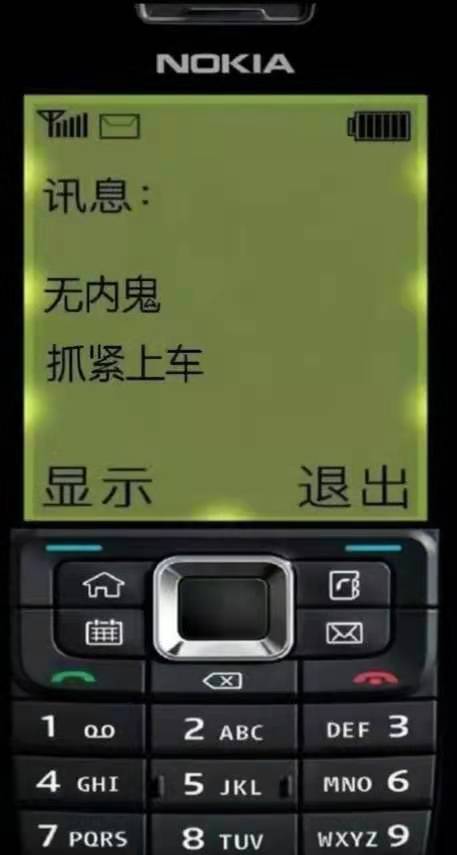- A+
这里给大家分享我在网上总结出来的一些知识,希望对大家有所帮助
File()
File() 构造器创建新的 File 对象实例。
语法
var myFile = new File(bits, name[, options]);
参数
bits
一个包含ArrayBuffer,ArrayBufferView,Blob,或者 DOMString 对象的 Array — 或者任何这些对象的组合。这是 UTF-8 编码的文件内容。
name
USVString,表示文件名称,或者文件路径。
options 可选
选项对象,包含文件的可选属性。可用的选项如下:
type: DOMString,表示将要放到文件中的内容的 MIME 类型。默认值为 “” 。lastModified: 数值,表示文件最后修改时间的 Unix 时间戳(毫秒)。默认值为 Date.now()。
示例
var file = new File(["my name"], "infoTxt", { type: "text/plain", });
Blob()
Blob 对象表示一个不可变、原始数据的类文件对象。它的数据可以按文本或二进制的格式进行读取,也可以转换成 ReadableStream 来用于数据操作。
Blob 表示的不一定是JavaScript原生格式的数据。File 接口基于Blob,继承了 blob 的功能并将其扩展使其支持用户系统上的文件,同时 Blob 对象的API也被列在 File 接口中。
要从其他非blob对象和数据构造一个 Blob,请使用 Blob() 构造函数。要创建一个 blob 数据的子集 blob,请使用 slice() 方法。要获取用户文件系统上的文件对应的 Blob 对象,请参阅 File 文档。
语法
var aBlob = new Blob( array, options );
返回一个新创建的 Blob 对象,其内容由参数中给定的数组串联组成。
参数
- array 是一个由
ArrayBuffer,ArrayBufferView,Blob,DOMString等对象构成的 Array ,或者其他类似对象的混合体,它将会被放进 Blob。DOMStrings会被编码为UTF-8。 - options 是一个可选的BlobPropertyBag字典,它可能会指定如下两个属性:
- type,默认值为 “”,它代表了将会被放入到blob中的数组内容的MIME类型。
- endings,默认值为"transparent",用于指定包含行结束符n的字符串如何被写入。 它是以下两个值中的一个: “native”,代表行结束符会被更改为适合宿主操作系统文件系统的换行符,或者 “transparent”,代表会保持blob中保存的结束符不变
属性
Blob.size 只读
Blob 对象中所包含数据的大小(字节)。
Blob.type 只读
一个字符串,表明该 Blob 对象所包含数据的 MIME 类型。如果类型未知,则该值为空字符串。
方法
Blob.slice([start[, end[, contentType]]])
返回一个新的 Blob 对象,包含了源 Blob 对象中指定范围内的数据。
Blob.stream()
返回一个能读取blob内容的 ReadableStream。
Blob.text()
返回一个promise且包含blob所有内容的UTF-8格式的 USVString。
Blob.arrayBuffer()
返回一个promise且包含blob所有内容的二进制格式的 ArrayBuffer
示例
const aFileParts = ['<a id="a"><b id="b">hey!</b></a>']; // 一个包含DOMString的数组 const oMyBlob = new Blob(aFileParts, {type : 'text/html'}); // 得到 blob oMyBlob.size // 32 oMyBlob.type // 'text/html'
Blob() 构造函数允许通过其它对象创建 Blob 对象。比如,用字符串构建一个 blob:
var debug = {hello: "world"}; var blob = new Blob([JSON.stringify(debug, null, 2)], {type : 'application/json'});
使用 Blob 创建一个指向类型化数组的URL
const imgBlob = fetchedImgData(); // 通过接口返回的图片资源,设置返回的responseType为blob const blob = new Blob([imgBlob], {type: 'image/png' }); // 传入一个合适的 MIME 类型 const url = URL.createObjectURL(blob); // 会产生一个类似 blob:d3958f5c-0777-0845-9dcf-2cb28783acaf 这样的URL字符串 // 你可以像使用普通 URL 那样使用它,比如用在 img.src 上。
从 Blob 中提取数据
一种从Blob中读取内容的方法是使用 FileReader。以下代码将 Blob 的内容作为类型数组读取:
const reader = new FileReader(); reader.readAsArrayBuffer(blob); reader.addEventListener("load ", function(readRes) { // readRes.target.result 转化为arrayBuffer的 blob });
另一种读取Blob中内容的方式是使用Response对象。下述代码将Blob中的内容读取为文本:
var text = await new Response(blob).text();
通过使用 FileReader 的其它方法可以把 Blob 读取为字符串或者数据URL。
JS上传图片
我们要清楚,图片的展示方式有三种:分别为file(文件流)、bolb(本地流)、base64(二进制流)
file
File 接口提供有关文件的信息,并允许网页中的 JavaScript 访问其内容。
通常情况下, File 对象是来自用户在一个 元素上选择文件后返回的 FileList 对象,也可以是来自由拖放操作生成的 DataTransfer 对象,或者来自 HTMLCanvasElement 上的 mozGetAsFile() API。在Gecko中,特权代码可以创建代表任何本地文件的File对象,而无需用户交互
File 对象是特殊类型的 Blob,且可以用在任意的 Blob 类型的 context 中。比如说, FileReader, URL.createObjectURL(), createImageBitmap(), 及 XMLHttpRequest.send() 都能处理 Blob 和 File。
blob
Blob 对象表示一个不可变、原始数据的类文件对象。指向的是本地的临时地址,Blob 表示的不一定是JavaScript原生格式的数据。File 接口基于Blob,继承了 blob 的功能并将其扩展使其支持用户系统上的文件。
base64
Base64 是一组相似的二进制到文本(binary-to-text)的编码规则,使得二进制数据在解释成 radix-64 的表现形式后能够用 ASCII 字符串的格式表示出来。Base64 这个词出自一种 MIME 数据传输编码。如果是图片的base64,可以是可以用来压缩
他们之间是可以相互转化的,上传图片一般会拿到blob和file
图片压缩
压缩我们选用canvas来进行压缩,toDataURL方式会把图片自动转成base64
使用canvas压缩图片*代码
export function translate(imgData, callback) { var img = new Image(); img.src = imgData.tempFilePaths[0]; img.onload = function() { var that = this; var h = that.height; // 保证压缩后的高度一样 var w = that.width; // 保证压缩后的宽度一样 var canvas = document.createElement('canvas'); //创建canvas var ctx = canvas.getContext('2d'); //2d格式 // 创建宽高属性,并给canvas新的属性节点 var anw = document.createAttribute("width"); anw.nodeValue = w; var anh = document.createAttribute("height"); anh.nodeValue = h; canvas.setAttributeNode(anw); canvas.setAttributeNode(anh); ctx.drawImage(that, 0, 0, w, h); // 绘画到canvas里面 var quality = 0.1; //可以从 0 到 1 的区间内选择图片的质量。如果超出取值范围,将会使用默认值 0.92。其他参数会被忽略 var base64 = canvas.toDataURL('image/jpeg', quality);//转换成base64 canvas = null; var res = dataURLtoFile(base64,imgData.tempFiles[0].name); callback(res); } }
base64转file*代码
function base64ToFile(dataurl, filename) { //将base64转换为文件 var arr = dataurl.split(','), mime = arr[0].match(/:(.*?);/)[1], bstr = atob(arr[1]), n = bstr.length, u8arr = new Uint8Array(n); while (n--) { u8arr[n] = bstr.charCodeAt(n); } return new File([u8arr], filename, {type: mime}); }
base64转blob*代码
function base64toBlob(dataurl) { //base64转blob var arr = dataurl.split(','), mime = arr[0].match(/:(.*?);/)[1], bstr = atob(arr[1]), n = bstr.length, u8arr = new Uint8Array(n); while (n--) { u8arr[n] = bstr.charCodeAt(n); } return new Blob([u8arr], { type: mime }); }
blob转base64*代码
function blobToBase64(blob, callback) { //blob转base64 let reader = new FileReader(); reader.onload = function (e) { callback(e.target.result); } reader.readAsDataURL(blob); }
除了以上的方法也可以使用canvas转化成base64
blob转file*代码
方法一:
function blobToFile(blob, fileName, type) { //blob转file let files = new window.File([blob], fileName, {type: type}) return files }
方法二:
function blobToFile(blob, fileName){ // blob转file blob.lastModifiedDate = new Date(); blob.name = fileName; return blob; };
file转bse64*代码
function fileToBase64(file){ //file转bse64 let reader = new FileReader(); reader.readAsDataURL(file); reader.onload = function (e) { return e.target.result } }
将图片(路径)转为file类型
var image={ /* 将图片(路径)转换为Base64 */ getBase64FromImageURL(url, callback) { var canvas = document.createElement('canvas'), ctx = canvas.getContext('2d'), img = new Image; img.crossOrigin = 'Anonymous'; img.onload = function() { canvas.height = img.height; canvas.width = img.width; ctx.drawImage(img, 0, 0); var base64URL = canvas.toDataURL('image/png'); callback(base64URL); canvas = null; }; img.src = url; }, /* 将base64转换为file类型 */ getFileFromBase64(base64URL, filename) { var arr = base64URL.split(','), mime = arr[0].match(/:(.*?);/)[1], bstr = atob(arr[1]), n = bstr.length, u8arr = new Uint8Array(n); while (n--) { u8arr[n] = bstr.charCodeAt(n); } return new File([u8arr], filename, { type: mime }); } } /* 测试用例 */ image.getBase64FromImageURL('1.png', (base64URL)=> { console.log(base64URL); var imgURL = image.getFileFromBase64(base64URL, 'imgName'); console.log(imgURL); });